Creación de un presentador externo en Teams
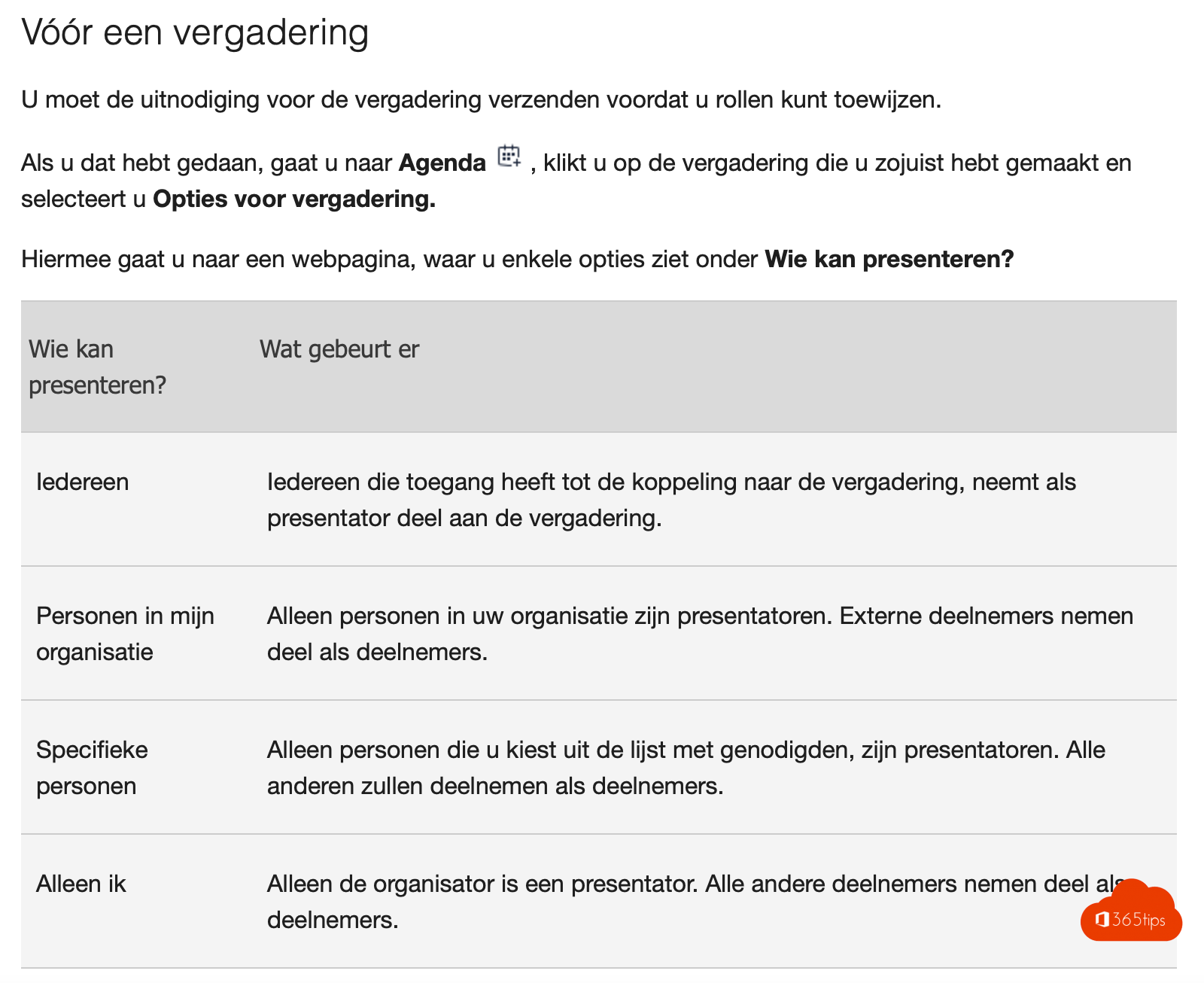
Las personas externas pueden convertirse en presentadores de unareunión de teams .
Antes de una reunión
Debes enviar la invitación a la reunión antes de poder asignar roles.
Una vez hecho esto, ve a Agenda  haz clic en la reunión que acabas de crear y selecciona Opciones de reunión.
haz clic en la reunión que acabas de crear y selecciona Opciones de reunión.
Esto te llevará a una página web, donde verás algunas opciones en ¿Quién puede presentar?
| ¿Quién puede presentar? | ¿Qué ocurre? |
|---|---|
| Todo el mundo | Cualquier persona con acceso al enlace a la reunión participa en ella como presentador. |
| Personas de mi organización | Sólo las personas de tu organización son presentadores. Los participantes externos participan como asistentes. |
| Personas concretas | Sólo las personas que elijas de la lista de invitados serán presentadores. Todos los demás participarán como participantes. |
| Sólo yo | Sólo el organizador es presentador. Todos los demás participan como participantes. |
Algunas cosas a tener en cuenta:
- Debes enviar la invitación a la reunión directamente a quien quieras seleccionar como presentador.
- Como presentador, no puedes seleccionar a alguien de otra organización.
Durante una reunión
Hay dos formas de cambiar el rol de alguien mientras se está celebrando una reunión:
1. Ve a Calendario , haz clic en la reunión y selecciona Opciones de la reunión. 2. Utiliza la lista desplegable Quién puede presentar para seleccionar un nuevo presentador.
Nota: Si la reunión es recurrente, cualquier cambio que realices en las opciones de la reunión se aplicará a todos los eventos de la reunión.
2. Haz clic en Mostrar participantes en los controles de la reunión para ver una lista de todas las personas presentes en la reunión.
Notas:
- Si la reunión es recurrente, las asignaciones de roles realizadas de este modo sólo se aplican a la reunión en curso. Para eventos futuros, los participantes conservan el rol que se les asignó en la página Opciones de reunión.
- Si alguien abandona la reunión y más tarde es reasignado a la misma, el último rol al que fue asignado será reasignado a la reunión.
Programa una reunión Teams
Programar una reunión puede hacerse de 3 formas.
- A través de Microsoft Teams (Instrucciones)
- A través de Microsoft Outlook
- A través de Outlook Online
Haz que cada reunión sea una reunión de Teams
Este ajuste puede activarse a nivel de usuario.
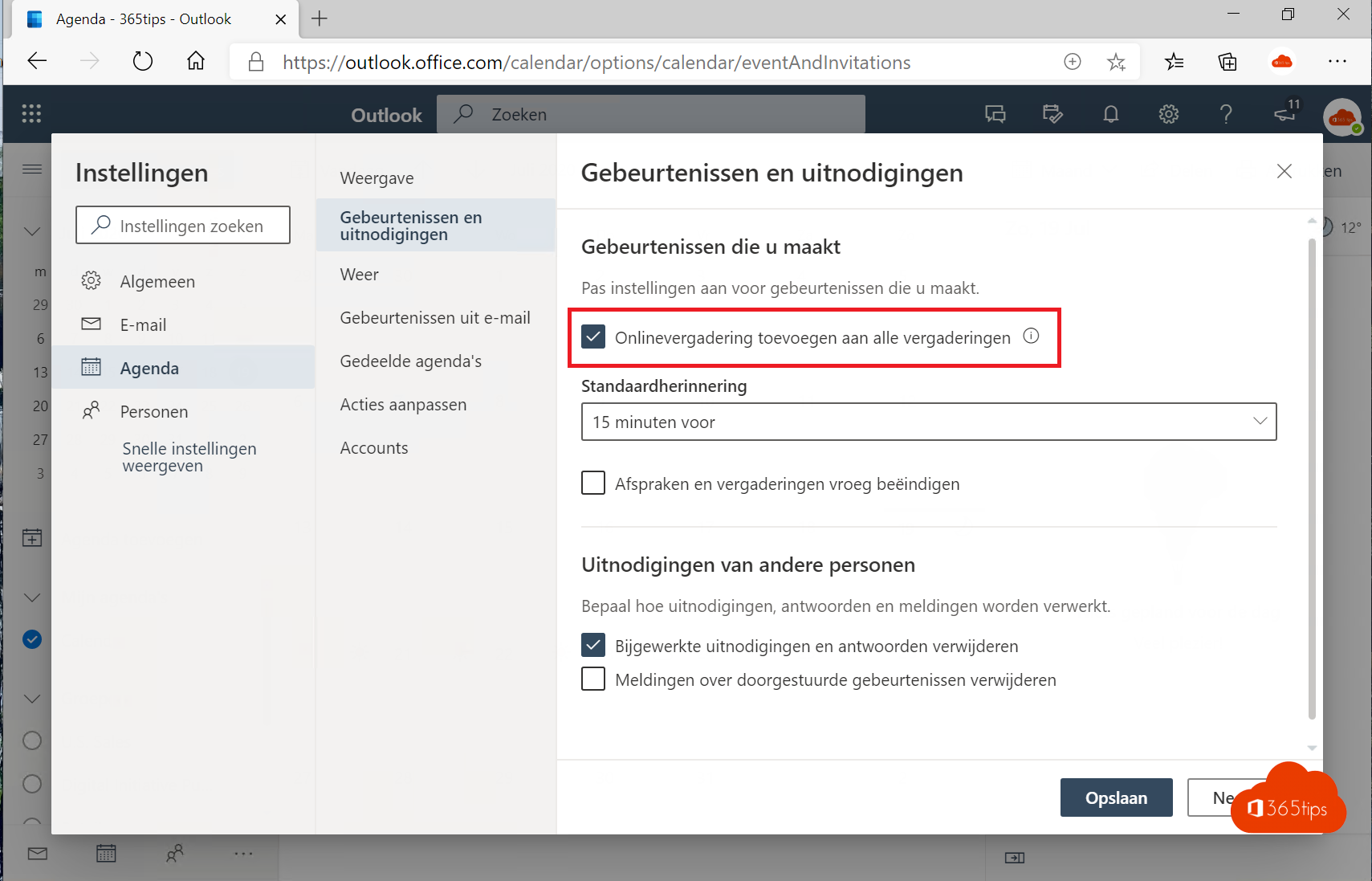
Configuración de la reunión Teams: ¿Quién puede presentar?
Antes de que comience tu reunión en Microsoft Teams , puedes establecer quién puede y quién no puede presentar durante la reunión. Puedes hacerlo utilizando la configuración de la reunión de Microsoft Teams .
Tras crear la reunión, pulsa Opciones de reunión
Seleccionar -> personas concretas ->
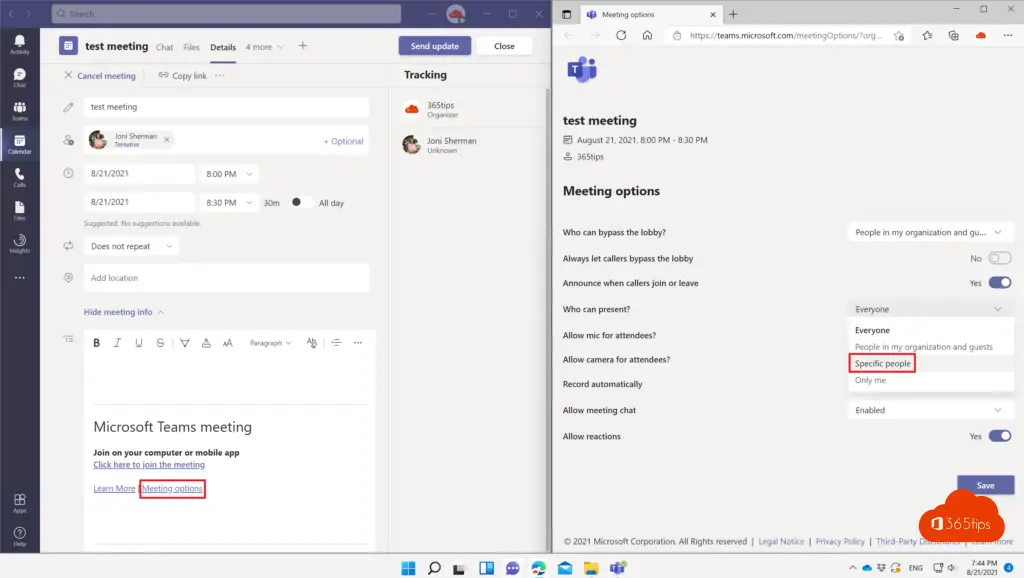
Selecciona a las personas concretas ANTES de que empiece la reunión.
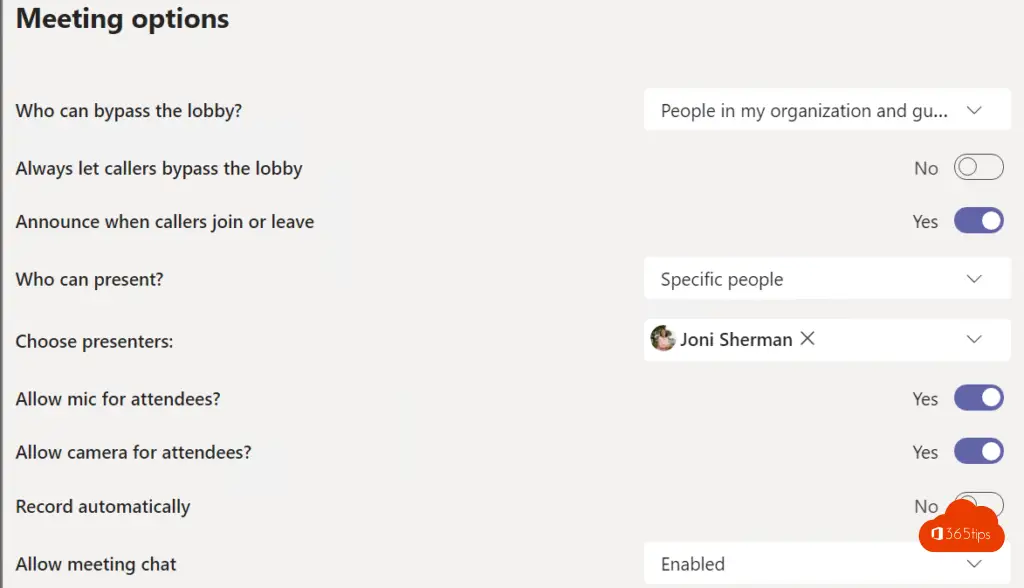
Otros blogs sobre reuniones
Detener una reunión de Teams para todos simultáneamente
Desactiva Meet-now en Teams para que los alumnos no inicien una reunión
Tutorial: Telefonear con Microsoft Teams a través de PBX
Febrero 2021 - bloquear la descarga de grabaciones de reuniones con Microsoft Teams
¡guardar la grabación de la reunión automáticamente en OneDrive For Business! - Microsoft Teams
Nuevo Teams habilitar la experiencia de reunión para el modo juntos